2 proste stvari koje će učiniti da vam se kompjuter duplo brže pali
Jedna od najboljih stvari kod novog kompjutera jeste brzina kojom se diže sistem. Od trenutka kada ga uključite do momenta kada se pred vama pojavi desktop čini se kao da su prošle 2 sekunde, pogotovo ako ste navikli na stari kompjuter kome je verovatno bila potrebna večnost za ovo.
Evo kako možete da potpuno besplatno instalirate Windows 10 - i to potpuno legalno
Naravno, negde u pozadini svog uma znate da vas to čeka i sa novim modelom nakon izvesnog vremena.
Ipak, postoje prosti načini da ubrzate podizanje sistema, čak i kada su prilično stari kompjuteri u pitanju.
Jedan od glavnih krivaca za sporo podizanje sistema jesu USB portovi. Noviji desktop kompjuteri često dolaze sa 10ak USB portova, dok laptopovi mogu da ih maju 3 do 4.
Bez obzira na to koliko su zgodni, njima su potrebni drajveri koji usporavaju podizanje sistema.
Zato mislimo da su novi kompjuteri brži, međutim, oni samo imaju manje drajvera koje moraju da učitaju - jer su novi.
Naravno, tu su i mnogi programi i softver koji mogu drastično da uspore ceo kompjuter.
Pogledajte kako možete da izađete na kraj sa ovim iritantnim problemom i ubrzate podizanje sistema za gotovo 50 odsto:
Počnite sa BIOS-om
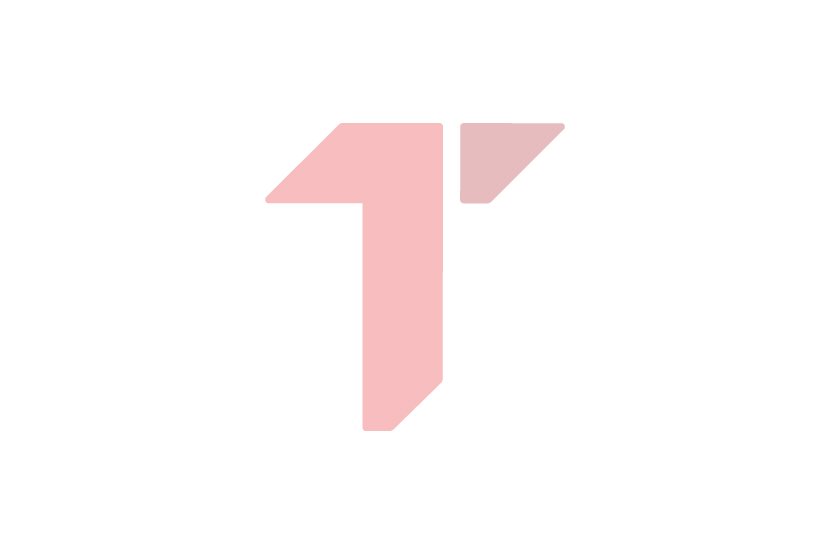
BIOS je najbolje mesto da počnete da skraćujete vreme podizanja sistema. Mnoge kompanije ga konfigurišu tako da korisnici lakše mogu da dodaju drajvere, hard diskove ili aktiviraju WiFi i Blluetooth.
Kada po prvi put sređujete kompjuter, mnoga ova fabrička podešavanja su sasvim u redu. Ali kada ste sve namestili po vašoj meri, uvek možete da se vratite u BIOS i isključite ona koja vam nisu potrebna.
Evo nekoliko malih prepravki koje mogu da naprave veliku razliku:
- Prebacite vaš boot drajv na First Boot Device poziciju
- Isključite uređaje za butovanje koje ne koristite, ako ne podižete sistem sa CD-a, onda iskljulite tu opciju
- Aktivirajte Quick Boot. Iako će na ovaj način biti zaobiđeni mnogi sistemsi testovi, oni danas nisu toliko važni kao što su bili nekada
- Deaktivirajte hardver koj iviše ne koristite
Preuredite listu programa koji se lansiraju zajedno sa podizanjem sistema
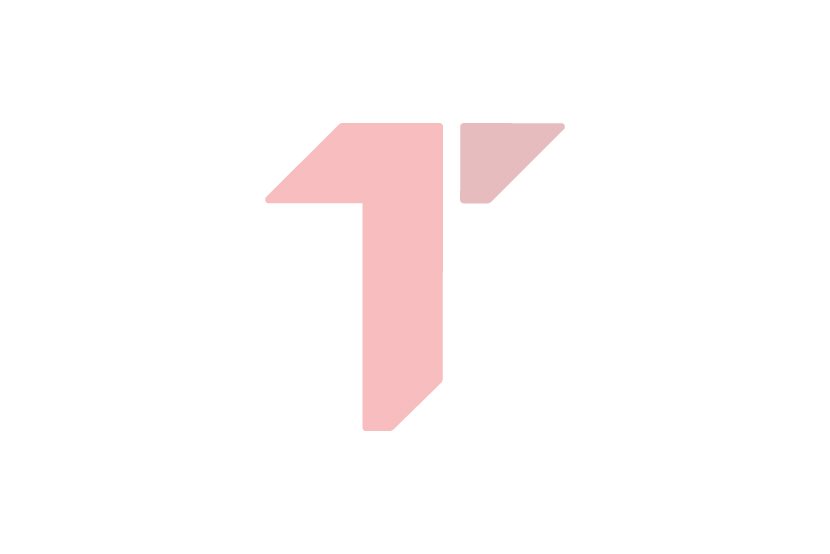
Ako određene programe redovno koristite, oni bi definitivno trebalo da ostanu na listi, ali da li vam je potreban Chrome ili Office apdejt odmah po podizanju sistema?
Svi programi koji se aktiviraju po podizanju sistema koriste memoriju i rade u pozadini, i samim tim usporavaju sistem.
Kako biste došli do odgovarajućeg menija za ovo, ako koristtie Windows 10 kliknite na START dugme i izaberite Task Manager. Onda kliknite na Startup tab i sigurno ćete videti gomilu programa koji se podižu zajedno sa Windowsom.
Ako naiđete na neki koji vam ne treba, desnim klikom izaberite opciju Disable,
Do ovog menija u starijim verzijama možete doći kucanjem MSCONFIG u polju ran iz START menija, ali mnogi ne preporučuju ovo strategiju ukoliko tačno ne znate šta radite.
Mnogi servisi zavise jedan od drugo i deaktiviranjem jednog možete da započnete lančanu reakciju.
(Telegraf.rs)
Video: Ovo je Fiat Panda koji se proizvodi u Kragujevcu
Telegraf.rs zadržava sva prava nad sadržajem. Za preuzimanje sadržaja pogledajte uputstva na stranici Uslovi korišćenja.



Ja sam
Kupite ssd i stavite sistem na isti
Podelite komentar
Bojan
Haha čovek me pretekao sa komentarom. Da treba da pogasite iz startapa sve sto nije neophodno ali SSD daje kompjuteru krila koristim ga odkako se pojavio i dan danas koristim taj isti full reboot za 10 do 15 sekundi
Podelite komentar
Mario
Imam 8 usb portova, nemam ssd imam stari hard, sve mi se zivo pali na startup-u, gomilu programa, hard je 500gb pun do panja, win xp , sistem mi se dize za 30ak sekundi. Ceo racunar je star 10 godina.
Podelite komentar